Muhtemelen bir an için e-posta gönderdikten sonra pişman olacağınız durumla karşılaştınız. Bu durum genellikle e-postayı yanlış adama gönderdiğinizde ortaya çıkar veya bu e-posta uygunsuz bir şey veya utanç verici yazım hataları içerebilir. Yanlış e-postanın geri çağrılıp değiştirilebilmesi harika olurdu.
Bu öğreticide, Outlook'ta bir e-postayı nasıl geri çağıracağınızı göstereceğiz.
Neden olmasın iCloud e-postası? Çünkü Outlook size bir e-postayı hatırlama becerisi sağlar.
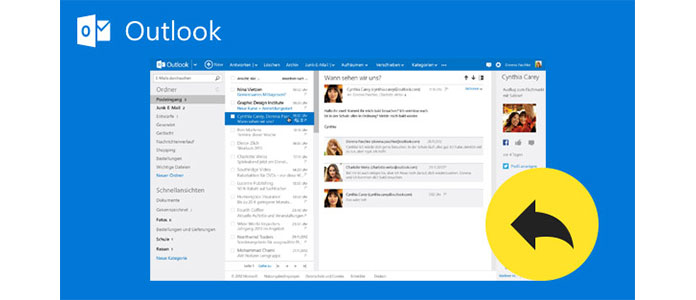
1Klasör bölmesinden "Gönderilmiş Öğeler" i seçin.
2Geri almak istediğiniz Outlook e-postasını / iletisini çift tıklatın ve açın.
3"Mesaj" sekmesinin altında, "İşlemler" i tıklayın ve "Bu Mesajı Hatırla" yı seçin.
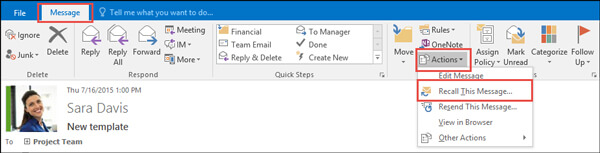
4"Bu iletinin okunmamış kopyalarını sil" veya "Okunmamış kopyaları sil ve yeni bir mesajla değiştir" seçeneğini tıklayın ve ardından "Tamam" düğmesine basın.
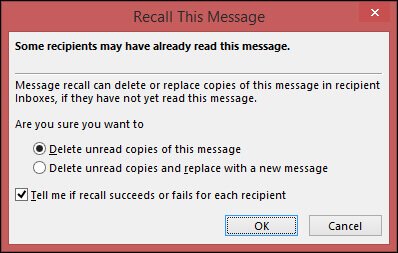
5Yeni bir mesaj gönderiyorsanız, mesajı oluşturun ve "Gönder" komutunu tıklayın.
Kaçırmayın: İPhone'da çalışmayan Outlook postaları nasıl düzeltilir?.
1"Posta" dan "Gönderilmiş Öğeler" i tıklayın.
2Geri çağırmak ve değiştirmek istediğiniz Outlook e-postasını / iletisini açmak için tıklatın.
3"Mesaj" sekmesinden "İşlemler"> "Diğer İşlemler"> "Bu Mesajı Geri Çağır" seçeneğini tıklayın.
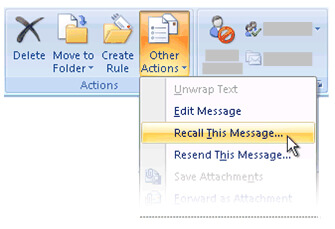
4"Okunmamış kopyaları sil ve yeni bir mesajla değiştir" veya "Okunmamış kopyaları sil ve yeni bir mesajla değiştir" seçeneğini tıklayın. "Tamam" ı tıklayın.
5Mesajı yeniden oluşturabilir ve sonra "Gönder" i tıklayabilirsiniz.
notlar: "Bu iletiyi geri çağır" komutunu bulmak için hiçbir yerde yoksa, büyük olasılıkla Exchange Server hesabınız yok veya Microsoft Office Outlook 2007 kullanmıyorsunuz.

Ana Outlook penceresinde, "Dosya" (Outlook 2016/2013/21010) veya "Araçlar" menüsünü (Outlook 2007)> "Hesap Ayarları"> "Hesap Ayarları" nı seçin. "E-posta" sekmesinde, hesaplarınızı ve her biri için "Tür" bilgilerini göreceksiniz. Ardından "Microsoft Exchange" olarak listelenmiş bir Exchange hesabı görmelisiniz.
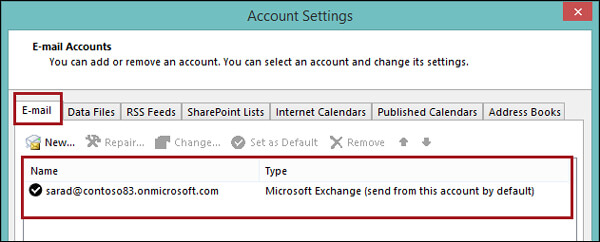
Bu makalede, esas olarak Outlook 2016/2013/2010/2007'de bir e-postayı nasıl geri çağıracağınızı gösteriyoruz. Bu makaleyi okuduktan sonra bazı ipuçları almanızı dilerim.
Outlook, bilgisayar kullanıcıları için harika bir yardımcıdır, iPhone kullanıyorsanız, almak için bu yayını okumalısınız. iPhone için e-posta uygulaması.
Bu arada, eğer istiyorsan Outlook kişilerini iPhone ile senkronize etme, sitemiz size harika önerilerde bulunabilir ve sizi tavsiye edebilir FoneTrans kullanmak.
Outlook'ta bir e-postayı başarıyla hatırlayıp hatırlamadığımı nasıl anlayabilirim?
Bir e-postayı başarılı bir şekilde hatırlarsanız, her alıcı için bilgilendirileceksiniz ve size, Başarıyı hatırla E-postayla İleti Konusunun önünde. Aksi takdirde, şu hatırlatma mesajını alırsınız: Geri Çağırma Hatası.
Outlook'ta bir iletiyi geri çağırmak ne kadar sürer?
Outlook'ta bir iletinin geri çağrılması 2 dakika kadar sürebilir, ancak Outlook Web veya Outlook uygulamasını değil, yalnızca alıcı Outlook istemcisini kullanır ve Outlook çalışıyor. Aksi takdirde, geri çağırma başarısız olur veya daha fazla zaman alır.
Outlook'a çevrimiçi e-posta nasıl hatırlanır?
Maalesef, Outlook.com'da e-postayı hatırlayamazsınız. E-posta iletilerini geri çağırma Windows için kullanılabilir. Ancak, Outlook.com'da, ileti göndermeyi geciktirecek geri almayı ayarlayabilirsiniz, böylece hatırlayabilirsiniz. Adresine git Outlook.comseçin Ayarlartık Tüm Outlook ayarlarını görüntüle, seçmek postabulmak Yaz ve cevapla. Altında Göndermeyi geri al ve Outlook.com'un iletilerinizi göndermek için ne kadar gecikeceğini seçin ve Tamam'ı tıklayın. İndirim. Bundan sonra, alt kısımda Göndermeyi Geri Al komutunu göreceksiniz.